电脑模拟器多开卡顿难题破解指南
来源:网络 作者:adminkkk 更新 :2024-04-24 18:37:00
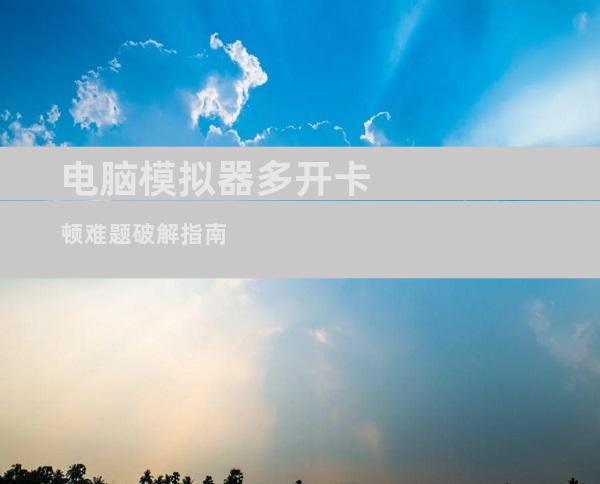
电脑模拟器多开卡顿怎么解决?这篇指南将提供全面的解决方案
本文旨在为解决电脑模拟器多开卡顿时的常见问题提供详尽的指南。以下是具体内容:
硬件升级
增加内存(RAM):内存不足会导致卡顿,增加内存容量可提高模拟器的运行速度。
升级显卡:显卡对游戏性能至关重要。升级到更高性能的显卡可减少卡顿并提高图形质量。
使用固态硬盘(SSD):SSD 比传统硬盘速度更快,可减少加载时间和卡顿。
软件优化
降低模拟器设置:降低图形和性能设置可减轻系统负担,从而减少卡顿。
关闭后台进程:后台运行的应用程序会消耗资源,导致卡顿。关闭不必要的进程以释放更多资源。
使用轻量级模拟器:某些模拟器比其他模拟器更轻量级。选择轻量级的模拟器可降低系统资源占用。
模拟器配置
配置 CPU 核心:为模拟器分配更多的 CPU 核心可提升性能。
调整模拟器内存:根据模拟器的需要调整分配的内存。分配过多内存会浪费资源,而分配过少则会导致卡顿。
使用多开助手:多开助手可以同时管理多个模拟器实例,优化资源分配和减少卡顿。
系统维护
定期清洁电脑:灰尘积累会导致散热不良,进而引起卡顿。定期清洁电脑以保持其最佳运行状态。
更新驱动程序:过时的驱动程序会导致硬件不兼容和卡顿。确保所有驱动程序都是最新的。
关闭防病毒软件:防病毒软件可能会扫描模拟器进程并导致卡顿。在运行模拟器时临时关闭防病毒软件。
特殊情况
虚拟化技术:启用虚拟化技术(VT 或 VT-x)可提高某些模拟器的性能。
使用沙盒模式:将模拟器运行在沙盒模式中可隔离其资源使用,从而减少卡顿。
降低游戏分辨率:降低游戏分辨率可减轻显卡负担,从而减少卡顿。
解决电脑模拟器多开卡顿需要综合考虑硬件、软件和系统维护等因素。通过遵循本文提供的步骤,可以显著改善模拟器的性能并减少卡顿。通过升级硬件、优化软件、配置模拟器、维护系统并解决特殊情况,可以获得流畅的多开模拟器体验。
- END -









